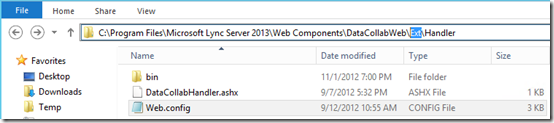 En este artículo se muestra cómo personalizar el límite de tamaño de un archivo para los elementos cargados en las conferencias de Lync 2013 por los asistentes conectados utilizando un Windows Lync cliente o Lync Web App
En este artículo se muestra cómo personalizar el límite de tamaño de un archivo para los elementos cargados en las conferencias de Lync 2013 por los asistentes conectados utilizando un Windows Lync cliente o Lync Web App
Cliente Lync
Cualquier cliente de Lync que se conectan a una multi-conferencia alojada en un servidor Lync 2013 Front End sólo se puede cargar archivos que no superen un límite predeterminado de 500 MB S
SI intentamos cargar un archivo de unos 750 MB en Lync 2013 por ejemplo , el cliente de Windows para la conferencia nos da el siguiente error.
El mensaje aparecerá después de unos segundos ya que las propiedades del archivo lo que hacen es comparar con la política definida. Lync no requiere todo el archivo para ser cargado antes de decidir esta o no dentro de los límites definidos.
Lync Web App
El cliente Lync 2013 Web App también admite la posibilidad de cargar el contenido, pero están limitados a un tamaño de archivo mucho más pequeño, aproximadamente 30 MB.
Los intentos de subir un archivo por ejemplo de 48 MB también nos dara el asistente Lync Web App el siguiente el mensaje de error .
Verificación de los límites
Afortunadamente, estos valores no están codificadas en Lync Server 2013, y por lo tanto puede ser personalizado por el administrador. Pero antes de hacer cualquier cambio sería prudente ver primero cómo y dónde estas limitaciones están configurados para comprender el impacto potencial de los cambios.
Usando el Shell de administración de Lync Server ejecute el siguiente cmdlet Get-CsConferencingConfiguration para identificar los límites aplicados a los clientes de Lync estándar
Get-CsConferencingConfiguration | Select-Object MaxUp* | fl
MaxUploadFileSizeMb : 500
Debido a la forma en que los cmdlets y parámetros en PowerShell tiene la primera letra de cada palabra en mayúscula este nombre , en realidad parece indicar que el valor se almacena en megabits (Mb) frente megabytes (MB). Pero eso sería una suposición incorrecta, ya que estos valores son en realidad megabytes (MB). Así, el valor predeterminado de 500 MB se refleja arriba.
Para comprobar los límites configurados para conexiones Lync Web App localizar los archivos web.config ubicado ya sea en los Componentes de los directorios web Int y Ext en los servidores de Lync Front.
%ProgramFiles%Microsoft Lync Server 2013Web ComponentsDataCollabWebIntHandler
ProgramFiles%Microsoft Lync Server 2013Web ComponentsDataCollabWebExtHandler
Abre el archivo web.config y busca los siguientes dos líneas definidas en separar las etiquetas. El valor maxRequestLength es utilizado por solicitudes de ASP.NET mientras que el valor maxAllowedContentLength se aplica a las solicitudes de IIS.
<httpRuntime maxRequestLength=»30000″ executionTimeout=»600″ />
<requestLimits maxAllowedContentLength=»30000000″ />
Tened en cuenta que la lista de verificación de implementación para la página Web Conferencing en la documentación de TechNet dice que el «tamaño de archivo de carga límite para Lync Web App se establece en aproximadamente 30 MB«. Esta aproximación proviene del hecho de que los valores máximos permitidos están redondeadas como 30.000.000 bytes es en realidad sólo 28,6 MB. Sin embargo, la configuración de conferencia anteriormente se definió como 500 MB que realmente sale a 524.288.000 bytes. Lo que también es evidente es que el valor maxRequestLength utilizado por ASP.NET se define como kilobytes pero 30000 KB son iguales a 30.720.000 B. Así, incluso los dos límites en este archivo no son exactamente iguales entre sí.
Estas diferencias en los valores puede parecer menor, pero si el objetivo es proporcionar a los ajustes que sean uniformes entre los asistentes de los clientes de Lync y Lync Web App entonces la matemática debe ser revisada cuidadosamente para que no haya discrepancias. De lo contrario un archivo que no exceda el límite para el tipo de cliente que uno realmente puede ser bloqueado por otro.
Ejecutar un iisreset para actualizar los cambios de forma inmediata mediante el reciclaje de los grupos de aplicaciones de IIS.
La configuración resultante proporcionará un límite de tamaño único de 50 MB para todos los asistentes. Ahora intenta cargar el archivo de prueba de 48 MB se completará con éxito al usar Lync Web App.
Muchas gracias Jeff Schertz por el aporte que da a la comunidad de Lync
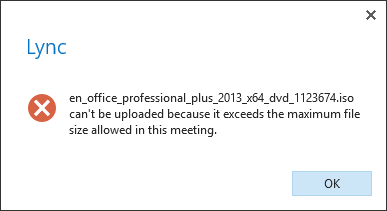
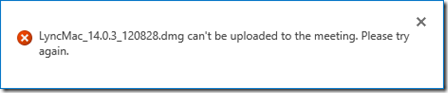
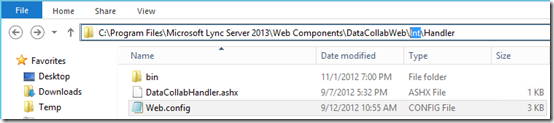
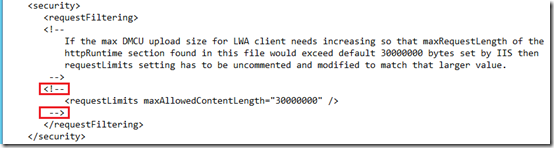
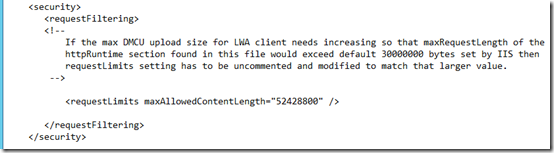
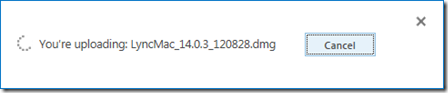
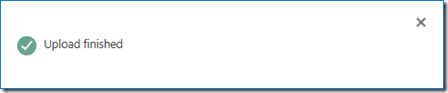
Deja un comentario